Створену таблицю Excel можна використовувати лише без функціональних можливостей таблиці. Щоб припинити роботу з даними в таблиці, не втрачаючи застосованого до неї стилю форматування, ви можете перетворити таблицю на звичайний діапазон даних на аркуші.
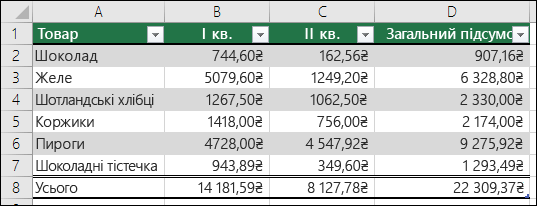
Увага!: Щоб перетворити діапазон на діапазон, потрібно мати таблицю Excel для початку. Докладні відомості див. в статті Створення або видалення таблиці Excel.
-
Клацніть будь-де в таблиці та перейдіть до розділу Робота з таблицями > Конструктор на стрічці.
-
У групі Знаряддя натисніть кнопку Перетворити на діапазон.
Інший спосіб
Клацніть таблицю правою кнопкою миші, а потім у контекстному меню виберіть пункт Таблиця > Перетворити на діапазон.

Примітка.: Після перетворення таблиці на діапазон функції таблиці стають недоступні. Наприклад, заголовки рядків більше не містять стрілок сортування й фільтрування, а структуровані посилання (з використанням імен таблиці), які використовувалися у формулах, перетворюються на звичайні посилання на клітинки.
-
Клацніть будь-де в таблиці та перейдіть на вкладку Таблиця .
-
Натисніть кнопку Перетворити на діапазон.
-
Натисніть кнопку Так , щоб підтвердити дію.
Примітка.: Після перетворення таблиці на діапазон функції таблиці стають недоступні. Наприклад, заголовки рядків більше не містять стрілок сортування й фільтрування, а структуровані посилання (з використанням імен таблиці), які використовувалися у формулах, перетворюються на звичайні посилання на клітинки.
Клацніть таблицю правою кнопкою миші, а потім у контекстному меню виберіть пункт Таблиця > Перетворити на діапазон.
Примітка.: Після перетворення таблиці на діапазон функції таблиці стають недоступні. Наприклад, заголовки рядків більше не містять стрілок сортування й фільтрування, а вкладка Конструктор таблиць зникає.
Потрібна додаткова довідка?
Ви завжди можете поставити запитання експерту в спільноті Tech у розділі Excel чи отримати підтримку в спільнотах.










